Come inserire un movimento contabile
I passaggi per inserire un movimento contabile sono i seguenti:
- Accedere all'area PRIMA NOTA del menù principale
- Entrare nell'area del Registro a cui appartiene il movimento che si andrà ad inserire
- Cliccare sull'etichetta Movimenti
- Scegliere di inserire una Nuova Registrazione
- Inserire nella schermata i dati della nuova registrazione
- Salvare su Sirio
1. Accedere all'area PRIMA NOTA del menù principale
Per inserire manualmente un movimento contabile, accedere all'area PRIMA NOTA del menù principale e selezionare dal menù a tendina in alto a destra Azioni rapide l'opzione Gestione registri.
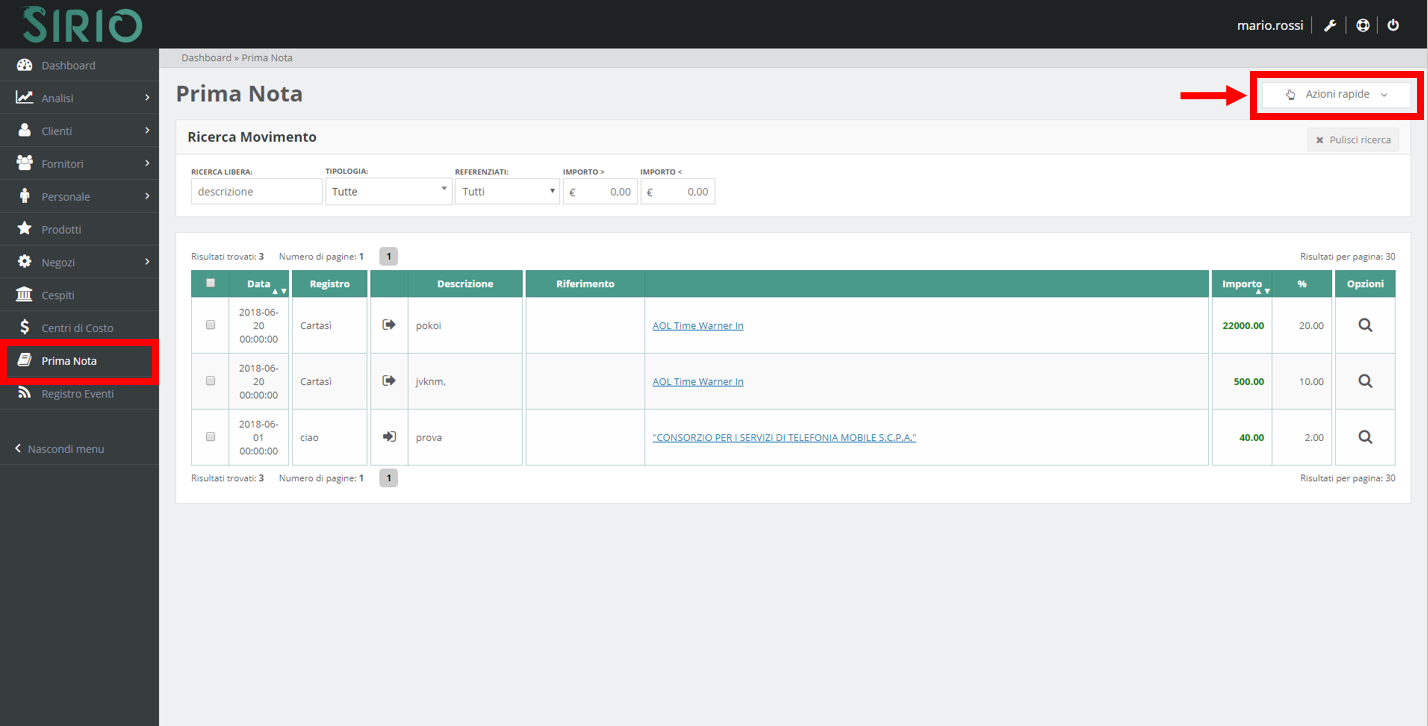
2. Entrare nell'area del Registro a cui appartiene il movimento che si andrà ad inserire
Arrivati alla lista dei Registri, cliccare sull'icona lente d'ingrandimento per entrare nell'area dedicata al Registro a cui appartiene il movimento.
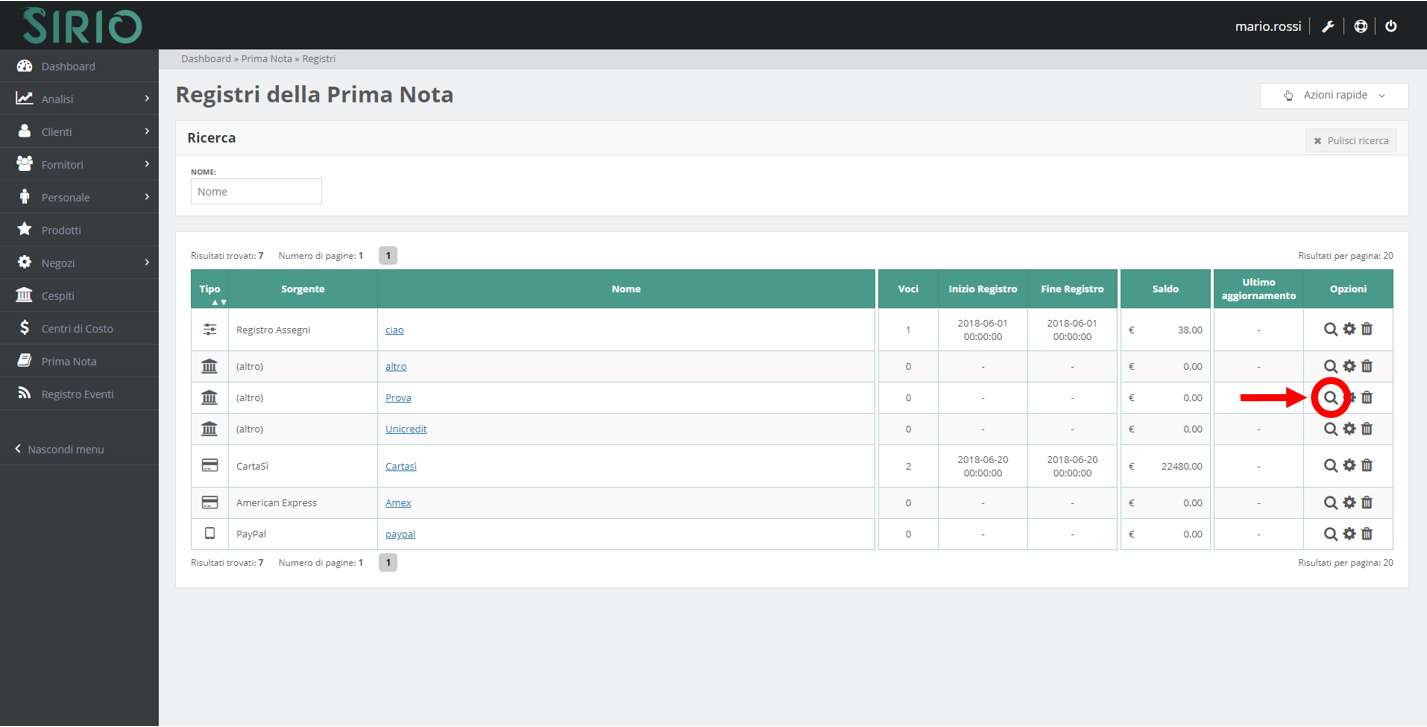
3. Cliccare sull'etichetta Movimenti
All'interno dell'area specifica del registro, cliccare l'etichetta Movimenti.

4. Scegliere di inserire una Nuova Registrazione
Selezionare dal menù a tendina in alto a destra Azioni rapide l'opzione Nuova registrazione.
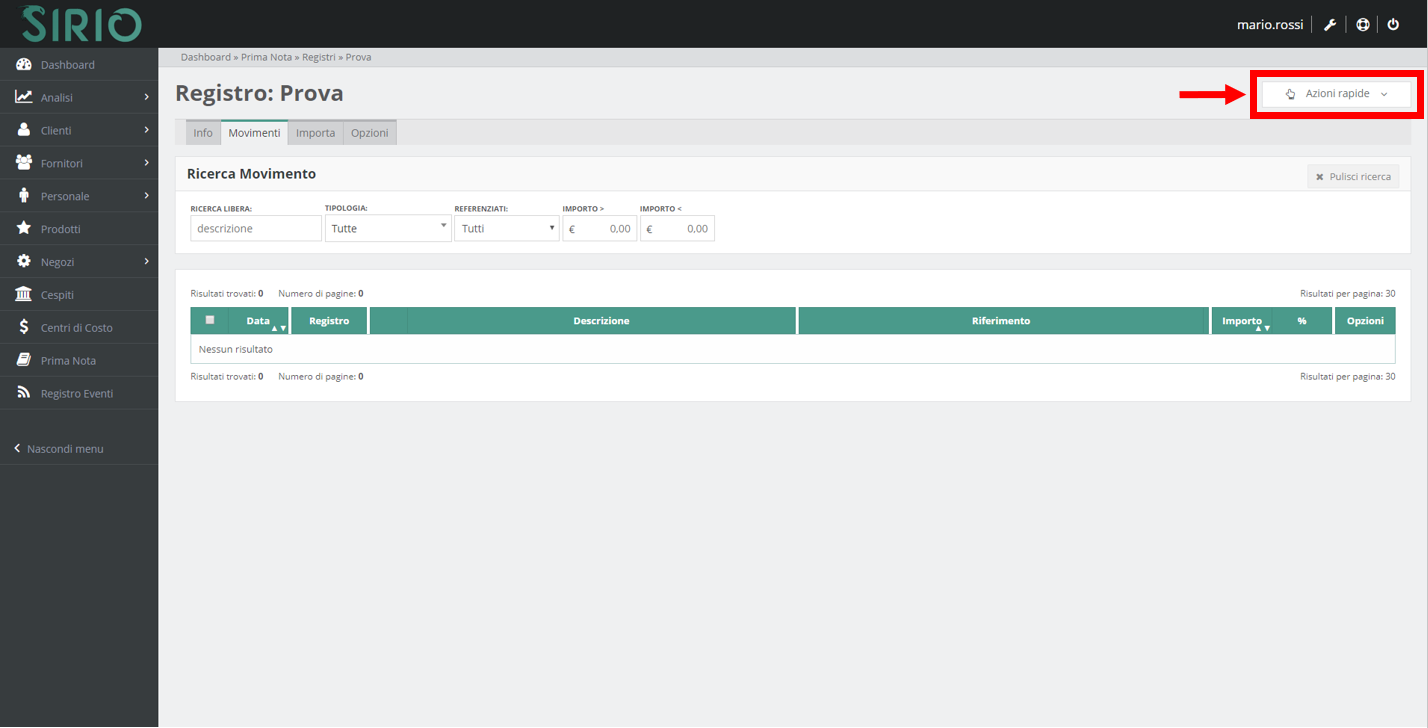
5. Inserire nella schermata i dati della nuova registrazione
Una volta aperta la scheda Nuova Registrazione è possibile inserire i dati del movimento
| Data contabile | la data in cui la banca ha contabilizzato il movimento |
| Descrizione | la descrizione che la banca dà al movimento |
| Importo | l'importo del movimento |
| Commissioni | le commissioni bancarie applicate all'operazione |
| Tipologia di registrazione | è possibile scegliere varie tipologie di registrazione dal menù a tendina:
|
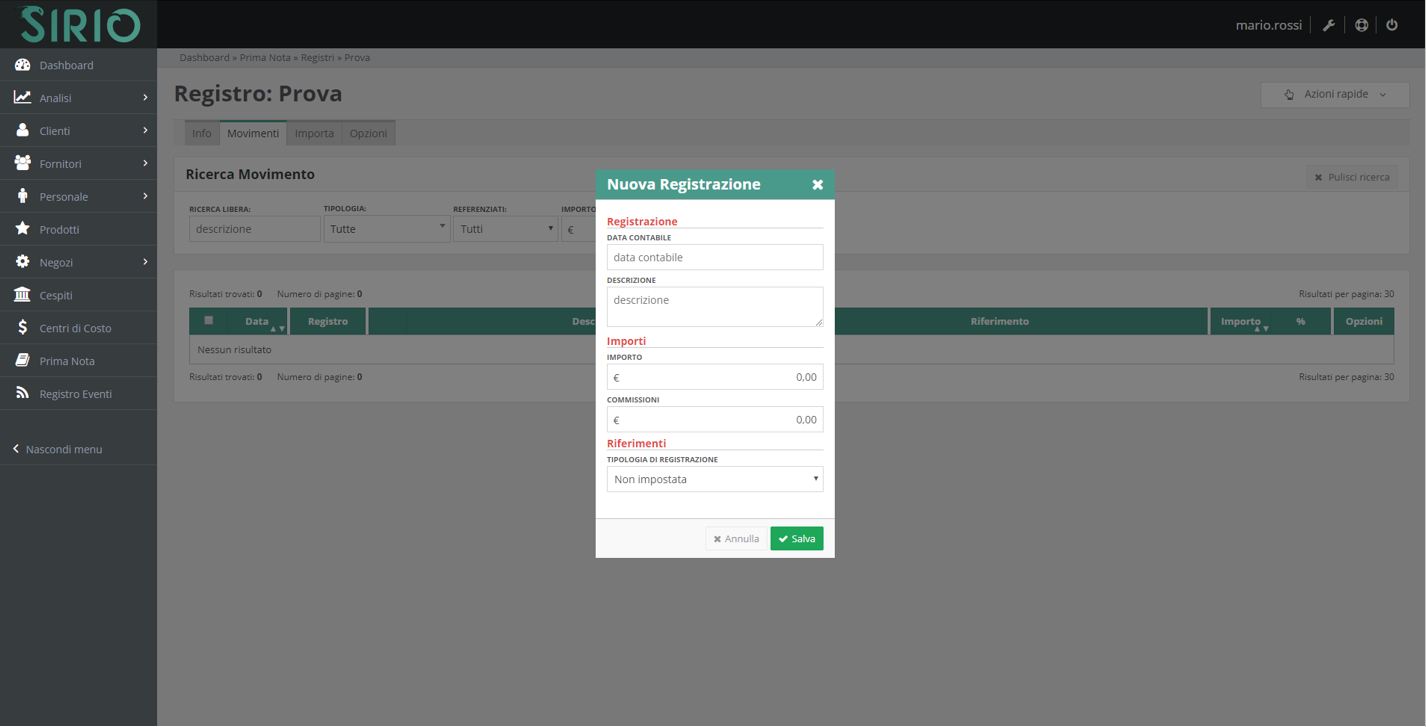
6. Salvare su Sirio
Dopo aver inserito tutti i dati della registrazione, salvare cliccando sul pulsante verde Salva alla fine della scheda.
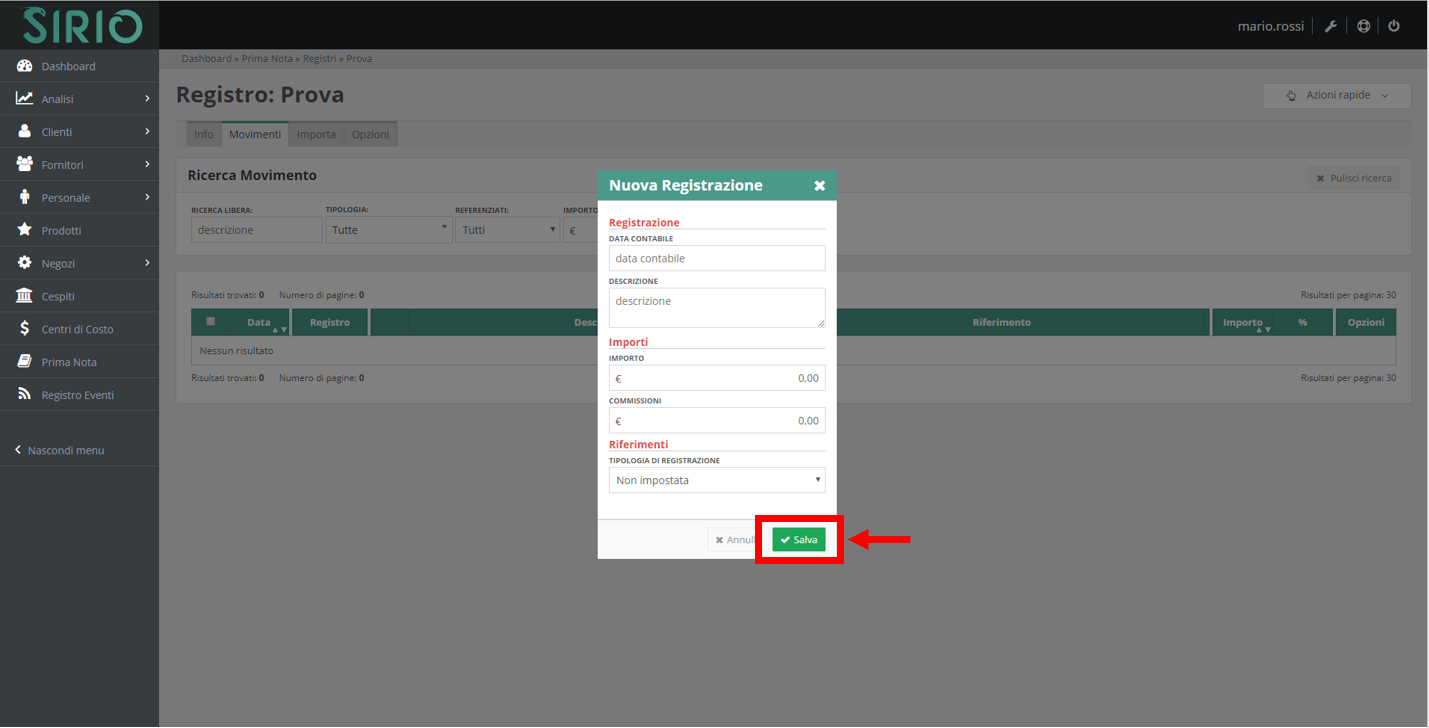
Il movimento sarà disponibile alla visione nella pagina principale della PRIMA NOTA.
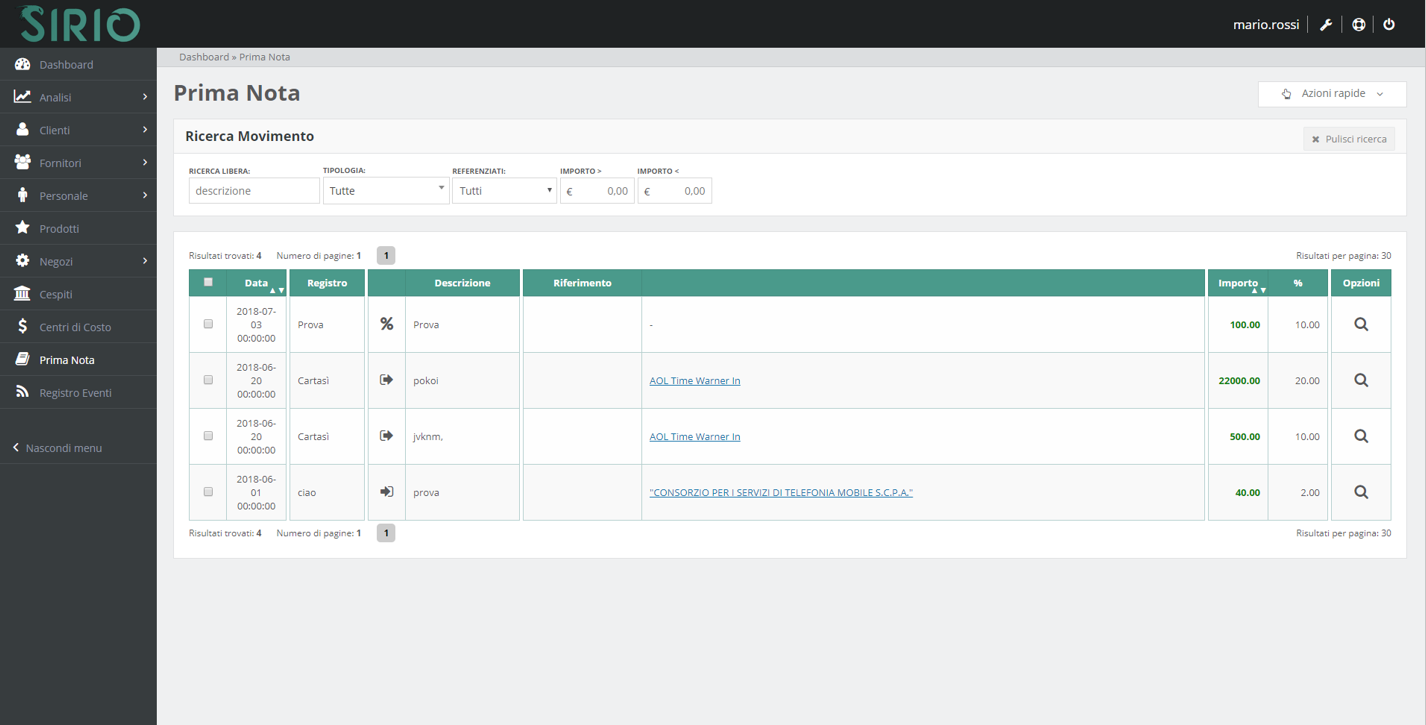

Sirio - Il Gestionale è anche social!